Персонализиране на страницата на вашия канал

YouTube маркетингът не изисква значителна инвестиция и е подходящ за щадящ бизнес от всякакъв размер.
Персонализиране на страницата на вашия канал
Секции на тази страница:
Персонализиране на страницата на вашия канал
Тъй като страницата на канала в YouTube е страницата на вашия профил, ще искате да я персонализирате и стилизирате, за да отразява вашия бизнес и имидж на марката. Изобщо не е трудно.
Както вече споменахме, не е необходимо да правите нищо, за да създадете канал, той се създава автоматично. Вярно е, че страницата по подразбиране е доста скучна и примитивна, но имате много опции да я поправите.
За да персонализирате страницата на канала си, щракнете върху стрелката до името си в горната част на която и да е страница в YouTube и изберете Моят канал. Страницата на канала ви ще се отвори с редица раздели за редактиране на отделни функции.
Съвет
Можете да използвате логото на фирмата си като лично изображение. Тази снимка се показва до вашето потребителско име на страницата на канала - чудесно място да покажете вашето лого.
Редактиране на настройките на канала
Като щракнете върху бутона Настройки, ще видите панела с настройки, показан на фиг. 16.2. Тук можете да промените името на канала и етикетите, които го описват. Направете вашите промени и щракнете върху бутона Запазване на промените.
Фиг. 16.2. Редактиране на името и етикетите на канала
Ето списък с настройки, които могат да бъдат променяни:
• Тип канал (YouTuber, Режисьор, Музикант, Хуморист, Гуру, Журналист);
• Прави канала видим (да/не);
Променете темата и цветовете на канал
Ако искате да промените облика на страницата на канала си, отидете нараздела Теми и цветове. Панелът, показан на фиг. 16.3. Кликнете върху изображението на темата, за да промените стила на канала.
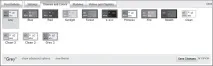
Фиг. 16.3. Промяна на цветовата схема на страницата на канала
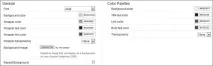
Фиг. 16.4. Фина настройка на цветовете за отделни елементи от страницата на канала в YouTube
Ако това не ви е достатъчно, щракнете върху връзката Показване на разширени опции. Ще се появи панел (вижте Фигура 16.4) с цветови настройки за отделните елементи на страницата.
Този панел също има опция за добавяне на вашето фоново изображение, което е друг начин да покажете логото на вашата компания. Трябва да кликнете върху бутона "Преглед" (Избор на файл) и да изберете подготвения JPG файл. Имате избор между показване на фоновото изображение веднъж (по подразбиране) или многократно показване (квадратчето „Повтаряне на фона“).
Някои фирми обичат да имат своето лого като фоново изображение, по-специално Drum Workshop (www.youtube.com/user/DrumWorkshopInc), чийто канал е показан на фиг. 16.5. Други компании подхождат по-„козметично“, като използват не самото лого, а доста разпознаваеми графични изображения на марката си, като Pepsi (www.youtube.com/user/pepsi/) – фиг. 16.6.
Когато приключите с редактирането, щракнете върху бутона Запазване на промените.
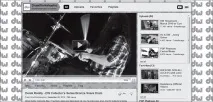
Фиг. 16.5. Повтарящо се лого като фон на канала на Drum Workshop
Промяна на състава на каналните модули
Можете да контролирате съдържанието, показвано на страницата на вашия канал. Превключете към раздела Модули и ще имате панела, показан на фиг. 16.7. Можете да изберете дали вашият канал да имадемонстрирайте някой от следните модули: